Ajouter des applications au menu contextuel (clic-droit) – Windows 7, 8 et 10 – Vista
Publié par chantal11 le mercredi 8. avril 2009
Quand on utilise une application souvent, il est intéressant de pouvoir lancer cette application directement à partir du menu contextuel (clic-droit), depuis le Bureau.
Il est possible d’ajouter n’importe quelle application dans ce menu contextuel.
Avant toute modification dans la Base de Registre, toujours créer un point de restauration manuel afin de pouvoir revenir à un état antérieur en cas de problème :
On va ajouter par exemple le Bloc-notes dans le menu contextuel.
Dans Démarrer ![]() , cliquer sur Exécuter et taper regedit
, cliquer sur Exécuter et taper regedit
Valider par OK
Déployer la clé
HKEY_CLASSES_ROOT\Directory\Background\shell
D’un clic-droit sur shell, sélectionner Nouveau, puis Clé
Nommer cette nouvelle clé Bloc-notes
D’un clic-droit sur Bloc-notes, sélectionner Nouveau, puis Clé
Nommer cette nouvelle clé command
La sous-clé command étant en surbrillance, dans le volet de droite, faire un double-clic sur Par Défaut
La fenêtre Modification de la chaîne s’ouvre.
Copier-coller dans Données de la valeur
« C:\Windows\System32\notepad.exe »
Cliquer sur OK
La valeur de la clé est changée
Refermer l’Editeur de Registre.
Désormais d’un clic-droit sur le Bureau, en cliquant sur Bloc-notes, l’application s’ouvrira directement.
On peut faire de même pour ajouter l’application Outil Capture dans le menu contextuel :
une sous-clé de shell se nommera Outil Capture et les données de la valeur pour la sous-clé command sera
« C:\Windows\System32\SnippingTool.exe »
De même pour l’application Paint :
« C:\Windows\System32\mspaint.exe »
Ainsi que pour la Calculatrice :
« C:\Windows\System32\calc.exe »
Et pour l’application WordPad :
« C:\Program Files\Windows NT\Accessories\wordpad.exe »
 Procédure simplifiée :
Procédure simplifiée :
- Télécharger ces fichiers reg :
Procédure : Cliquer sur le lien du fichier concerné et enregistrer le fichier sur le Bureau ou dans Documents
- D’un clic-droit sur ce fichier, cliquer sur Fusionner
- Valider l’avertissement de sécurité en cliquant sur Exécuter
- Valider l’autorisation du contrôle de compte d’utilisateur, en cliquant sur Continuer.
- Valider le message de l’Editeur du Registre, en cliquant sur Oui
- Un message de réussite apparaît.
- Cliquer sur OK.
- Redémarrer le PC.
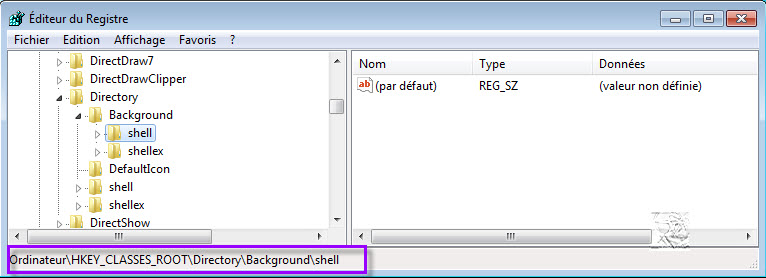
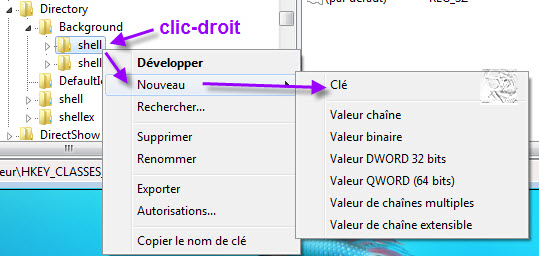
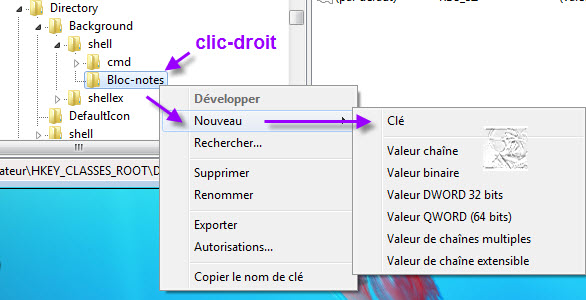
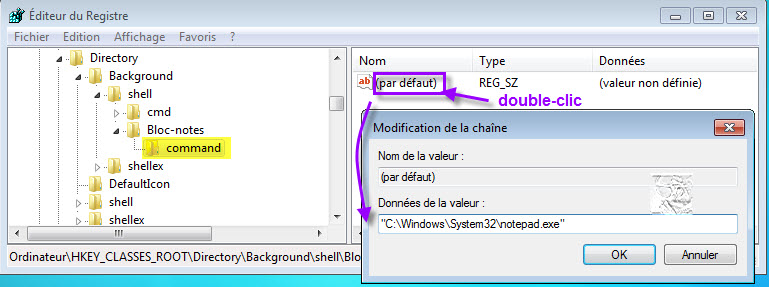

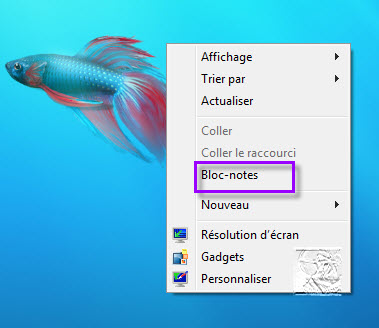


mercredi 18. novembre 2009 à 16:10
Tout d’abord bravo pour ce tuto, qui est très claire, mais je me demandais si par hasard il était possible d’ajouter, l’option « pérsonnaliser » dans ce menu?
Je ne l’ai pas du tout…
Merci d’avance
vendredi 6. janvier 2012 à 09:29
bonjour,
merci pour le site
j ai une question
http://www.chantal11.com/2009/04/ajouter-des-applications-au-menu-contextuel-clic-droit-windows-7-vista/#more-824
sur le menu clic droit, car j ai mit beaucoup de chose et je voudrais cree des sous menu
aurais tu une idee a me conseiller merci
vendredi 6. janvier 2012 à 09:32
re
sans passer par de logiciel car c est pour le boulo que je veus mettre en place cela
merci encore
samedi 18. février 2012 à 22:35
Bonjour et merci pour l’astuce, mais si je fais sans cette astuce « Clic-droit / nouveau Document texte » le fichier texte va se poser directement dans la fenêtre où je suis. Par contre avec cette astuce il faudra faire « Enregistrer et choisir la destination depuis l’explorateur » ce n’est guère pratique.
Ne peut-on pas avoir la fonction de base incluse dans cette astuce et qui éviterait de passer par « Nouveau »?
lundi 10. juin 2013 à 11:37
Tuto très bien expliqué . Malheureusement pour la simplification ça ne marche pas à cause peut être de la fermeture de MegaUpload . Il est nécessaire de le subtiliser par un autre hébergeur.
Merci
mercredi 18. septembre 2013 à 17:40
« le subtiliser »… Quel vocabulaire! Tu voulais surement utiliser le mot substituer pour te la péter, mais ça ne fonctionne pas non plus…
samedi 5. octobre 2013 à 15:28
EXCELLENT ! Très clair merci beaucoup !
lundi 28. octobre 2013 à 17:52
Bonjour , avec le même system je voudrai lancer tree /A /F > List.txt j’aimerais savoir si c’est possible ( j’ai essayer sans réussite )merci d’avance
lundi 13. janvier 2014 à 13:27
Capello tu te prends pour un sou et demi; et tu passes ton temps à te moquer des gens .
Quel intérêt trouves-tu à cela ?
lundi 10. février 2014 à 19:40
Excellent est il possible dans le même ordre d’idée (et sur windows 8) d’ajouter dans le menu contextuel des programmes (le plus long la) et d’y mettre la possibilité d’insérer du texte à la volée plutot que d’ouvrir un programme??
exemple: un site me demande mon mail clic droit > insérer > email et hop l’email s’insere tout seul.
merci pour vos tutos;)
mardi 11. février 2014 à 16:48
je vloulais rajouter pour ceux qui cherchent comme moi qu’il y’a un programme qui s’appelle clavier+ qui permet de le faire avec des raccourcis clavier
jeudi 11. décembre 2014 à 00:56
interessant pour certains. sauf que si on met pas « C:\Windows\System32\notepad.exe %1 » comme commande, ca n’a aucun interet: un click-droit sert à déclencher qq chose sur l’element(s) sélectionné. c’est pas un raccourci…
jeudi 11. juin 2015 à 07:20
Ca doit etre super, mais quelqu’un parmi les lecteurs pourrait-il mettre en comentaires, faute de mieux, le contenu des exemples, cr Megaupload est fermé, et les liens de telechargement sont morts.
Il s ‘agit de:
Procédure simplifiée :
Télécharger ces fichiers reg :
Bloc-notes.reg
Outil Capture.reg
Paint.reg
Calculatrice.reg
WordPad.reg
Bien sur, un seul contenu suffit, les autres étant identiques sur le fonds…
Merci d’avance,
Aimee.
mercredi 27. janvier 2016 à 11:18
Bonjour,
Les fichiers reg ont été hébergés sur un autre site et sont disponibles au téléchargement.
jeudi 21. avril 2016 à 11:43
Bonjour
Je cherche à mettre un programme , est ce possible ?
Merci
samedi 30. avril 2016 à 22:47
je me suis débrouiller , et ça fonctionne .
jeudi 28. juillet 2016 à 23:31
C’est très bien pour mettre un programme dans le menu contextuel d’un répertoire.
Bon, mais si maintenant je veux proposer d’ouvrir les fichiers bat avec notepad2 ?
Il y a sûrement une autre page réalisée pour ça quelque part, ça aurait pu être bienvenu de mettre un lien ici vers cette page.
jeudi 25. août 2016 à 22:31
comment puis je par cette manière rajouter la fonction clic droit, « regrouper par », que j’avais sous windows 7 et que je n’ai plus sous windows 10? (pour rappel ,cela crée des « piles »)
lundi 5. décembre 2016 à 22:03
Ca marche numéro en y mettant WORD Office ! Jai été dans le raccourci, trouvé le chemin, et ajouté le fichier WINWORD.EXE à la fin..ça marche! 1000 merci
mercredi 26. juillet 2017 à 19:05
bonjour Chantal, pourriez-vous me dire comment ajouter un programme appelé Omnipage au menu contextuel? avec ses sous-menus du coup parce que normalement il devrait apparaître dans le menu contextuel comme c’est le cas sous windows 8 mais sous win 10 pas moyen.
J’ai tout vérifié même avec les gens de chez Nuance le concepteur mais ça ne marche pas.
Est-ce que je peux utiliser ce tuto pour intégrer un programme donc un menu avec des sous-menus? et si oui quel chemin indiquer? en sachant que Omnipage 19 se trouve dans c:/programfilesx86? si vous avez la réponse ça serait super. merci bien.
vendredi 28. juillet 2017 à 19:52
bonjour, je reviens pour dire que j’ai résolu mon problème enfin que j’ai trouvé la réponse sur un autre forum. Car normalement Omnipage qui est un logiciel de reconnaissance de caractères est automatiquement intégré au menu contextuel et on peu l’appeler de n’importe où. Or sous windows 10 il n’apparaissait pas quand je faisais touche application donc menu contextuel, l’équivalant du clic droit pour vous avec la souris.
Le responsable était un programme installé par windows 10 et qui s’appelle Foxit Phantom pdf dont je n’ai même pas besoin d’ailleurs. J’ai désinstallé ce programme et maintenant je retrouve Omnipage dans le menu contextuel.
Je tenais à le dire au cas où ça pourrait servir à d’autres gens.
Par contre j’utiliserai le tuto de Chantal pour intégrer winword au menu contextuel car ça me semble très commode d’avoir la possibilité d’ouvrir un fichier word de n’importe où.
Je créerai un point de restauration pour être tranquille et je suivrai pas à pas le tuto qui est extrêmement clair et concis je tiens à le dire, parce que même pour moi qui ne voit pas, qui utilise une revue d’écran, toutes les étapes sont décrites scrupuleusement et on peut tout faire avec les commandes clavier quand on peut pas se servir de la souris comme c’est mon cas.
Donc bravo et merci pour ces tutos toujours très bien faits! et à ceux qui critiquent je dirais que la critique est la bienvenue quand elle est constructive mais critiquer ce que font les autres sans rien proposer ça n’a pas de sens.
Merci et bonne continuation.
dimanche 12. novembre 2017 à 16:32
Bonjour,
Tuto effectivement très très clair, facile à suivre pour moi jusqu’à l’étape « modification de la chaîne ».
À ce point (en essayant d’introduire Bloc-notes justement; et avec Windows 7 64 bits), contrairement à la démo où apparaît la donnée de la valeur, la fenêtre reste désespérément vide, sans aucune valeur à reporter.
Merci d’avance à Chantal !
dimanche 11. février 2018 à 17:56
Bonjour.
Très bon tuto,fonctionne sans problèmes mais comment faire pour y ajouter une icône ???
jeudi 22. février 2018 à 18:17
Bonjour Chantal et un très grand merci pour vos tutos!
J’ai une petite question : J’utilise la Suite Office 2007 et pour une raison que j’ignore, lorsque je fais Clic droit et « Nouveau », je n’ai pas Nouveau Document Word… J’ai bien Excel, PowerPoint, mais pas Word. J’ai essayé une réparation , une réinstallation, mais rien n’a résolu mon problème…
J’ai suivi votre tuto pour ajouter « Document Word » et ça a très bien fonctionné, sauf que ma ligne apparaît dans le premier menu (comme dans votre exemple avec Bloc Note), mais moi je voudrais qu’il apparaisse dans le sous menu « Nouveau » où il aurait du être…
Pouvez vous m’aider?
Merci!
Guy
dimanche 8. avril 2018 à 13:53
Bonjour
Je voudrais savoir comment on fait des sous-menus.
Car je voudrais mettre beaucoup de chose dans ce petit menu.
Et en passant, merci pour ce très bon tuto.
jeudi 26. novembre 2020 à 17:03
Bonjour,
Sous w10, je voudrai ajouter au menu contextuel, « ouvrier avec » en cliquant droit sur un fichier (image ou autre)l’application Paint.net, dans la BdR.
Je n’ai pas trouvé la solution !
Pourriez-vous m’aider ?
Merci
Bernard
dimanche 8. août 2021 à 14:44
comment pour fichier .vlc
samedi 18. septembre 2021 à 11:57
Bonjour ,
merci pour ce tuto ,
ma question est il possible de selectionner un mot sur le navigateur internet ensuite ajouter une fonction dans le menu contextuel qui envoie la selection a une cellule d un fichier excel bien defini merci.
mardi 30. mai 2023 à 01:12
ça n’a pas marché. à part avec le truc Paint.reg, sinon, je ne comprends pas ce qu’il faut faire.
Et avec le lien Paint.reg, ça n’a pas mis le truc où je voulais.
Moi, quand je clique droit, sont proposés :
Affichage, Trier par, Actualiser, Coller, Coller le raccourci, Annuler la suppression, (Paint qui est là tout seul comme un con, maintenant), Nouveau, Paramètre d’affichage, et, Personnaliser.
En cliquant sur Nouveau, il y a un tas de trucs qui sont arrivés là tout seul, et qui ne me servent à rien, et Paint qui devrait y être, n’y est pas. Avant, il y était, mais certains logiciel, quand on les ajoute, éjectent les autres sans nous demander si on est d’accord… ça ne m’arrange pas.
Pour que ce soit simple, j’ai besoin que les trucs qui vont ensemble, soient ensemble, et je ne sais pas comment faire. C’est le foutoir. Avant, Paint y était. un jour, il a disparu. Et j’ai dû ajouter « LibreOffice » pour mon fils parce que l’école leur impose les logiciels sur lesquels ils doivent travailler, et Résultat : Paint n’est même plus dans le menu Démarrer. Pour l’utiliser, je dois maintenant l’écrire en toutes lettres dans la barre, à chaque fois…
Dans « Nouveau », il y a :
Dossier, Raccourci, Microsoft Access Base de données, Image bitmap, Document Microsoft Word, Dessin OpenDocument, Présentation OpenDocument, Classeur OpenDocument, Texte OpenDocument, Présentation Microsoft PowerPoint, Document Microsoft Publisher, Document texte, Feuille de calcul Microsoft Excel, et Dossier Compressé.
Je me sers de Word, Excel et Paint, et de Visionneuse de photos Windows qui s’est fait remplacer tout seul sur mon ordi… Les autres trucs qui ne se sont pas installés en même temps que libre office, pour la plupart, je ne sais pas à quoi ça sert.
Est-ce que vous avez une solution à me proposer ? Pour retirer les trucs qui ne servent à rien, et mettre Paint à sa place ? J’ai mis LibreOffice sur le Bureau donc je n’en ai pas besoin dans « Nouveau » non plus…
Merci d’avance, Chantal.
Violette